标签:
以前用Eclicps 用习惯了现在 想学学 用Android Studio 两天的钻研终于 在我电脑上装了一个Android Studio 并完成了AndroidAnnotations 的配置。
AndroidAnnotations是一个能够让你快速进行Android开发的开源框架,它能让你专注于真正重要的地方。使代码更加精简,使项目更加容易维护,它的目标就是“Fast Android Development.Easy maintainance”。 说白了 就是可以少写很多代码,哈哈。
AndroidAnnotations是一个开源项目 项目地址 有兴趣的朋友可以去研究一下。好了 废话不多说了。
1 我们需要把 AndroidAnnotations下载下来
2 新建文件夹 compile-libs
3 将androidannotations-3.2.jar 复制到 compile-libs 将 androidannotations-api-3.2.jar 复制到libs下
如:
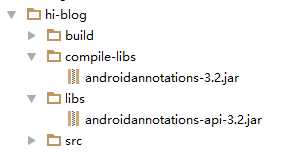
4 在项目的build.gradle 添加 classpath ‘com.neenbedankt.gradle.plugins:android-apt:1.4‘
如:
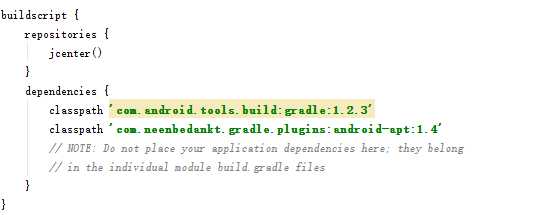
5 在Model 的build.gradle 添加
5.1 apply plugin: ‘android-apt‘
def AAVersion = ‘3.2+‘
5.2 apt "org.androidannotations:androidannotations:$AAVersion"
compile "org.androidannotations:androidannotations-api:$AAVersion"
compile ‘com.android.support:support-v4:22.1.1‘
5.3 apt {
arguments {
androidManifestFile variant.outputs[0].processResources.manifestFile
resourcePackageName ‘org.shuaibi.hi_blog‘
}
}
如:
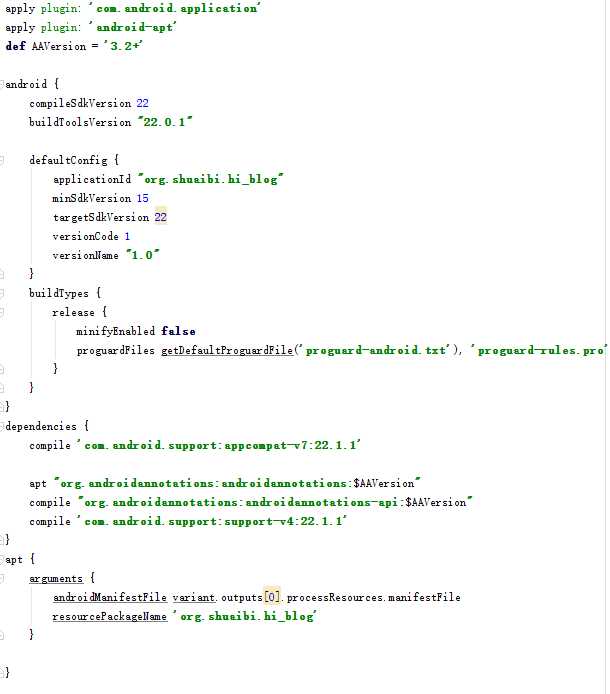
到这里配置就算完成了 下面来看一下 怎么使用
package org.shuaibi.hi_blog.activity; import android.app.Activity; import android.content.Intent; import android.os.Bundle; import android.widget.TextView; import android.widget.Toast; import org.androidannotations.annotations.AfterViews; import org.androidannotations.annotations.Click; import org.androidannotations.annotations.EActivity; import org.androidannotations.annotations.ViewById; import org.shuaibi.hi_blog.R; @EActivity(R.layout.activity_main) //指定视图 public class MainActivity extends Activity { @ViewById(R.id.main_tv_hello) TextView mHelloWord; //绑定控件 @Override protected void onCreate(Bundle savedInstanceState) { super.onCreate(savedInstanceState); } @Click(R.id.main_tv_hello) //点击事件按 public void hello_Click() { Intent intent = new Intent(this, BlogDetailActivity_.class); startActivity(intent); } @AfterViews //视图加载完毕后执行 public void init() { Toast.makeText(this, "视图加载完毕", Toast.LENGTH_SHORT).show(); } }
最后 要在 AndroidManifest 文件中 给Activity加上 _ (这是一个下横杠)
如果要在 Eclipse 中配置请 移步到这里--> 传送
对Android Studio 不是很熟 有什么不对的地方请多多指教
Android Studio配置 AndroidAnnotations——Hi_博客 Android App 开发笔记
标签:
原文地址:http://www.cnblogs.com/ismars/p/4855551.html